
Inhoudsopgave:
- Auteur John Day [email protected].
- Public 2024-01-30 11:15.
- Laatst gewijzigd 2025-01-23 15:01.

Ja, het is weer een Raspberry Pi-internetradio en ook niet mijn eerste. Ik weet niet zeker waarom deze build nog steeds zo populair is, maar ik geniet er nog steeds van en kan ook niet zeggen dat dit mijn laatste zal zijn. Ik hou echt van het uiterlijk van de Roberts-radio's van de vroege jaren 80 en begon te denken aan het ombouwen van een naar een internetradio.
Mijn doel was om hetzelfde uiterlijk en dezelfde interface van de radio te behouden, maar de binnenkant te vervangen en een digitaal display te geven. Ik hield echt van het mechanische gevoel en geluid van de schakelaars en de RM33 gaf me veel extra knoppen om te programmeren.
Ik heb het concept van de radio behouden zoals de originele RM33 met behulp van de 3 middelste selectieknoppen voor Radio, Spotify en Soundcloud. Hierdoor kon ik de handleiding en 5 geheugenknoppen aan de zijkant gebruiken om hetzelfde te simuleren als het origineel voor de radio-optie.
Ik ben erin geslaagd een RM33 te vinden met een bijna perfecte houten kist en alle knoppen met hun zilveren doppen. Het voorpaneel was echter los, bekrast en op sommige plaatsen verbogen, waardoor ik de RM33-verf volledig opnieuw heb ontworpen.
Het brein achter de radio is een Raspberry Pi samen met een USB-geluidskaart en Adafruit-stereoversterker voor het geluid. Ik heb de originele luidspreker behouden en met wat andere onderdelen een compact circuit kunnen ontwerpen voor alle benodigde componenten.
Benodigdheden
Roberts RM33 Radio
Raspberry Pi 3B
USB wifi-adapter
USB-audioadapter voor Raspberry Pi (Ebay)
Serieel IIC/I2C/TWI 2004 20X4 karakter LCD (Ebay)
Petrockblock "PowerBlock" - De veilige aan / uit-knop voor Raspberry Pi
Stereo 3.7W klasse D audioversterker - MAX98306
MCP3008 - 8-kanaals 10-bit ADC met SPI-interface
Adafruit Perma-Proto HAT voor Pi Mini Kit - Geen EEPROM [ADA2310]
Bourns 24 pulse incrementele mechanische roterende encoder met een 6 mm kartelas, doorgaand gat
Enkele Mono10K ohm lin Lineair Log Logaritmische Switch Pot Potentiometer (Ebay)
1k ohm weerstanden x10
10k ohm weerstanden x9
JRC-23FS 5v relais
1A Diode (voor relais)
BC337-025G NPN bipolaire transistor (voor relais)
Stap 1: Demontage

Ik moet toegeven dat ik een foto van de voorkant van de RM33 wilde toevoegen voordat ik hem uit elkaar haalde, maar omdat de voorkant er vreselijk uitzag, heb ik nooit de moeite genomen om er een foto van te maken. De voorplaat zat zo los en verbogen dat het geen moeite kostte om hem te verwijderen.
De RM33 heeft een geweldige bouw, de hoofdcomponenten zijn gebouwd op metalen frames en op hun plaats geschroefd in de houten kist. Het was een eenvoudig geval om de schroeven te verwijderen en de binnenkant naar buiten te schuiven. Ik heb de DC-voedingsadapter weggedaan, dus ik bleef achter met het hoofdchassis met de knoppen en potentiometers.
Nadat alles was verwijderd, begon ik na te denken over waar ik de verschillende componenten moest plaatsen. Ik heb hier twee iteraties van doorlopen waarbij ik de Raspberry Pi alleen had gemonteerd om een eenvoudige upgrade mogelijk te maken. Om de bedrading te verminderen, heb ik uiteindelijk alles in het hoofdchassis geplaatst.
Stap 2: Wijzigingen



De eerste stap was om ervoor te zorgen dat ik de knoppen aan het werk kon krijgen, omdat dit de radio een uniek karakter gaf met een echt mechanisch geluid wanneer erop werd gedrukt. Elke schakelaar had meerdere pinnen, dus ik begon met een multimeter om de pinnen te vinden, zodat ik de Raspberry Pi kon gebruiken om te detecteren wanneer deze was gesloten.
Toen alle schakelaars werkten, heb ik twee roterende encoders aan mijn testopstelling toegevoegd, één voor volume en één voor het selecteren van kanalen. Uiteindelijk heb ik de roterende volume-encoder vervangen door een potentiometer omdat ik geïrriteerd raakte met het draaien van een encoder van 0% naar 100% door meerdere beurten te doen. De potentiometer maakte het een snelle enkele draai.
Stap 3: Wijzigingen Deel 2




Het gebruik van het originele chassis om de potentiometer en roterende encoder te monteren, vormde een nieuwe uitdaging omdat de assen van beide te kort waren om ver genoeg uit te steken om de knoppen te laten passen. Ik heb ervoor gekozen om ze in het houten frame te monteren, zodat de assen voldoende speling hebben.
Maar dit betekende dat er enkele sleuven in het frame moesten worden gesneden om het frame rond de gemonteerde basissen te laten passen. De stijfheid van het chassis werd niet beïnvloed, het veroorzaakte geen probleem. Het LCD-karakterdisplay was oorspronkelijk ook in het frame geplaatst, maar dit zorgde ervoor dat het te ver van de houten kist verwijderd was. Gelukkig was het verplaatsen naar de voorkant van het frame een geschikt alternatief. Ook heb ik het originele heldere scherm in het houten frame vervangen door het gerookte exemplaar.
Stap 4: Circuitontwerp


Nadat ik eerst de basis op een breadboard had gelegd, kopieerde ik de lay-out op een eenvoudig bord en had ik overal draden en een lintkabel die het met de Pi verbond. Dit gaf me spanningsproblemen en was niet geweldig om naar te kijken. Ik begon helemaal opnieuw met een Adafruit Perma-Proto HAT voor de Pi.
Het ontwerp is eenvoudig met korte draden om alle input/outputs te plaatsen die ik nodig had van de verschillende GPIO-pinnen. De 9 knoppen hebben de standaard 1k/10k ohm weerstanden. Ik gebruikte de MCP3008 analoog naar digitaal omzetter voor de potentiometer die perfect past bij de opening op het kopbord.
Ik heb ook een verlengde header voor de HAT gebruikt, waardoor ik ook het Petrockblock "PowerBlock" -bord op de HAT kan plaatsen om veilig aan / uit te zetten met een schakelaar voor Raspberry Pi. Dit zorgt ook voor een schone afsluiting van de Pi.
Voor de Adafruit Stereo 3.7W klasse D audioversterker heb ik een klein relaisschakelbord toegevoegd. Hierdoor kan ik bepalen wanneer de versterker wordt in- of uitgeschakeld. Bij de eerste keer opstarten van de Pi worstelde ik met aardlusisolatie, waardoor statische ruis over de luidspreker werd veroorzaakt. Nu wacht ik tot de Pi is opgestart voordat ik de versterker inschakel en bij het afsluiten kan ik de versterker uitschakelen.
Stap 5: Software


De software is voor de eenvoud in Python geschreven, omdat er veel bibliotheken gemakkelijk beschikbaar zijn voor het LCD-scherm, de roterende encoder en de analoog-naar-digitaalomzetter. Mijn script maakt gebruik van de MPD-daemon en Mopidy voor Spotify.
Dus toen Mopidy/MPD eenmaal perfect werkte, was het eenvoudig om de bedieningselementen erop aan te sluiten. Ik heb een eenvoudig menuscherm geschreven waarmee je kunt kiezen tussen stations/nummers. Nadat u met de roterende encoder naar uw keuze hebt gescrolld, drukt u eenvoudig op de encoderknop om uw selectie te maken.
De knoppen aan de voorkant werken als de originele radio. De drie in het midden kies je of je naar de Radio, Spotify of Soundcloud wilt luisteren. Voor de radio zorgen de 6 knoppen aan de zijkant voor handmatige zenderselectie met het menu of kies een van de 5 voorgeselecteerde radiozenders of favorieten.
De volumeknop regelt ook het vermogen omdat er een schakelaar in is ingebouwd die is aangesloten op het Petrockblock "PowerBlock" dat in eerste instantie de radio aanzet, maar ook een schone afsluiting van de Pi uitvoert en de stroom naar de Pi onderbreekt. Dit wordt afgehandeld door een op zichzelf staand script dat op de achtergrond wordt uitgevoerd.
Op de achterkant van de radio zit een 9e knop. Dit is ontworpen op het origineel zodat u uw favorieten kunt programmeren. Maar ik heb dit een resetknop gemaakt wanneer mijn code een verkeerde afslag maakt en snel opnieuw kan worden opgestart zonder een harde stroomcyclus.
Stap 6: Alles monteren




Nadat ik alles had aangesloten en getest, was het volgende om de Pi en beide hoeden in de radio te monteren. Gelukkig slaagde dit er allemaal in om in het chassis te passen, dus besloot ik een 3D-frame te modelleren om de Pi op te monteren en vervolgens het frame in het chassis te monteren.
Dit ziet er niet alleen netjes uit, maar houdt ook alles veilig zonder verbinding te maken met het metalen frame. Ik kan nog steeds relatief gemakkelijk alles verwijderen als ik de Pi wil upgraden of wijzigingen in het ontwerp wil aanbrengen.
De Pi gemonteerd op plastic afstandhouders die ik in het 3D-geprinte frame heb geëpoxeerd. De cirkelvormige opening in het midden van de houder is voor enige ventilatie voor de Pi en de vierkante opening is om de middelste knoppen door te laten schuiven voor een betere pasvorm. De andere twee openingen zijn om de kabels door te voeren.
Ik heb ook een Micro SD-kaartlintkabel toegevoegd zodat ik de Micro SD-kaart kan verwijderen zonder het hele chassis uit de behuizing te hoeven halen. Dit helpt als ik back-ups wil maken of als het beschadigd raakt.
Stap 7: Verf


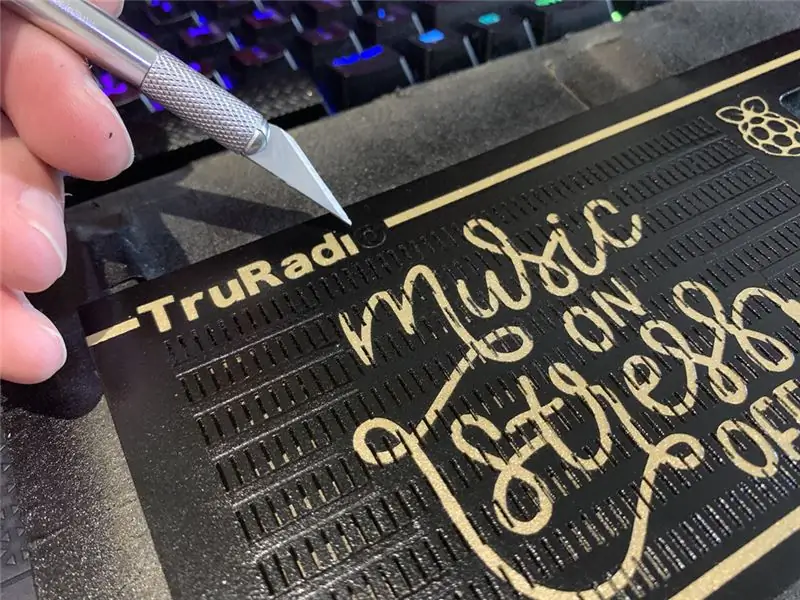
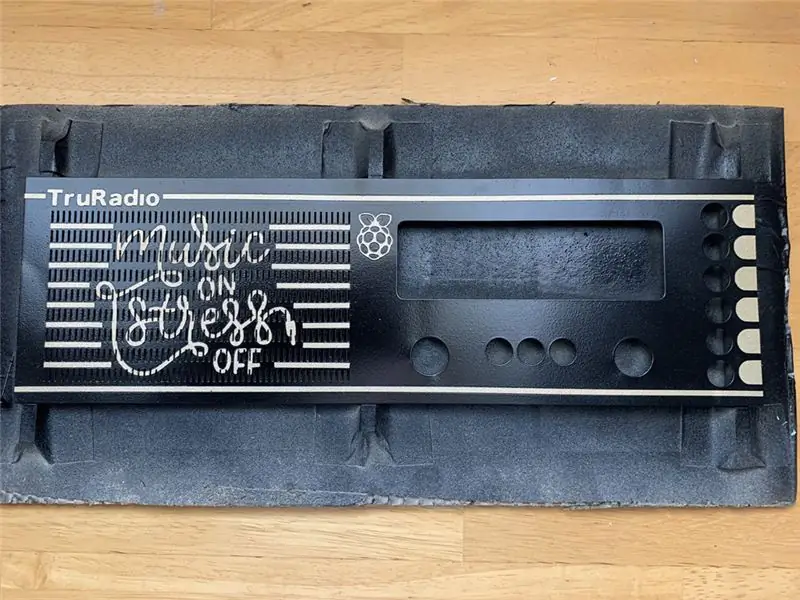
Dit is een van de weinige foto's van het originele frontpaneel. Helaas (niet verdrietig) is het bedekt met verfverwijderaar die goed werkte, en ik kon de oude verf eenvoudig wegvegen met een papieren handdoek. Was een beetje een raar moment, want de Roberts-radio was… Roberts niet meer?
Na een lichte schuurbeurt heb ik primer en de grondlaag van goud toegevoegd. Oorspronkelijk wilde ik het een funky kleurenschema geven, maar ik vond dat ik het aan het origineel verplicht was om het iets traditioneler te geven. Ik moet toegeven, schilderen is mijn achilleshiel en ik krijg het nooit 100%.
Ik heb een vinylmaskerontwerp toegevoegd dat mijn vrouw heeft gekozen en waarvan ik denk dat het het radiokarakter geeft. Ik heb wat speldstrepen toegevoegd, wederom als eerbetoon aan het origineel en labelmaskers voor de handmatige en geheugenknoppen.
Ik kon maskers niet klein genoeg krijgen voor de belettering voor volume en menukiezers, dus liet ik het weg in plaats van iets dat er verkeerd uitzag. Voor de functieknop kon ik ook niet beslissen of ik de labels "Radio" en "Spotify" wilde plaatsen, maar bleef met hetzelfde probleem als hierboven.
Stap 8: Afgewerkt product … of toch?


Ik ben erg blij met het eindproduct, zelfs met het amateuristische verfwerk. Van het exterieur en de interface denk ik niet dat ik wijzigingen zal aanbrengen, omdat ik wil dat het nog steeds vertegenwoordigt wat ik leuk vind van de Roberts-radio.
Voor de software wil ik nog een paar verbeteringen doorvoeren en misschien wat meer features toevoegen zoals verschillende playlists voor Spotify. Ik wil ook kijken naar het maken van een aangepaste kernel om te proberen de opstarttijd te versnellen. Ik heb geprobeerd de Raspbian Lite-versie te gebruiken, maar had wat problemen.
Ik dacht erover om het op batterijen te laten werken, maar ik heb altijd de neiging om het niet te doen omdat ik het zelden gebruik, niet in de buurt van een stroomvoorziening en bang ben dat de batterij leeg zal raken bij gebrek aan gebruik. Het is eenvoudig genoeg om indien nodig een extern batterijpakket te gebruiken.
Bedankt voor het lezen! Dit is mijn eerste instructable…
Ik ben op Twitter en Instagram als je mijn volgende projecten wilt volgen.
Aanbevolen:
YADPF (nog een digitale fotolijst): 7 stappen (met afbeeldingen)

YADPF (YET Another Digital Picture Frame): Ik weet dat dit niet nieuw is, ik weet het, ik heb een aantal van deze projecten hier gezien, maar ik heb altijd al mijn eigen digitale fotolijst willen bouwen. Alle fotolijsten die ik heb gezien zijn leuk, maar ik was op zoek naar iets anders, ik ben op zoek naar een heel mooie fr
Nog een MIDI naar CV Box: 7 stappen (met afbeeldingen)

Nog een MIDI-naar-CV-box: Een andere MIDI-naar-CV-box is een project dat ik ontwikkelde toen een Korg MS10 op mijn deur klopte en plaatsvond in mijn studio. Omdat mijn setup sterk gebaseerd is op MIDI om alle instrumenten te automatiseren en te synchroniseren, toen ik de MS10 kocht, had ik het eerste probleem dat ik had
Nog een andere Nixie-klok: 6 stappen (met afbeeldingen)

Nog een andere Nixie-klok: ik heb altijd al een nixie-klok willen hebben, er is gewoon iets met die gloeiende cijfers dat me fascineert. Dus toen ik een paar niet al te dure IN12's op ebay vond, kocht ik ze, verwonderde me erover toen ik ze ontving, maar ontdekte al snel dat om
Internetradio met een ESP32: 7 stappen (met afbeeldingen)

Internetradio met behulp van een ESP32: Beste vrienden welkom bij een andere Instructable! Vandaag gaan we een internetradio-apparaat bouwen met een groot 3,5-inch scherm met behulp van een goedkoop ESP32-bord. Geloof het of niet, we kunnen nu een internetradio bouwen in minder dan 10 minuten en met minder
Nog een andere instructie over het gebruik van de DIYMall RFID-RC522 en Nokia LCD5110 met een Arduino: 8 stappen (met afbeeldingen)

Nog een andere Instructable over het gebruik van de DIYMall RFID-RC522 en Nokia LCD5110 met een Arduino: waarom voelde ik de behoefte om nog een Instructable te maken voor de DIYMall RFID-RC522 en de Nokia LCD5110? Nou, om je de waarheid te zeggen, ik werkte ergens vorig jaar aan een Proof of Concept met beide apparaten en op de een of andere manier "misplaatst"
